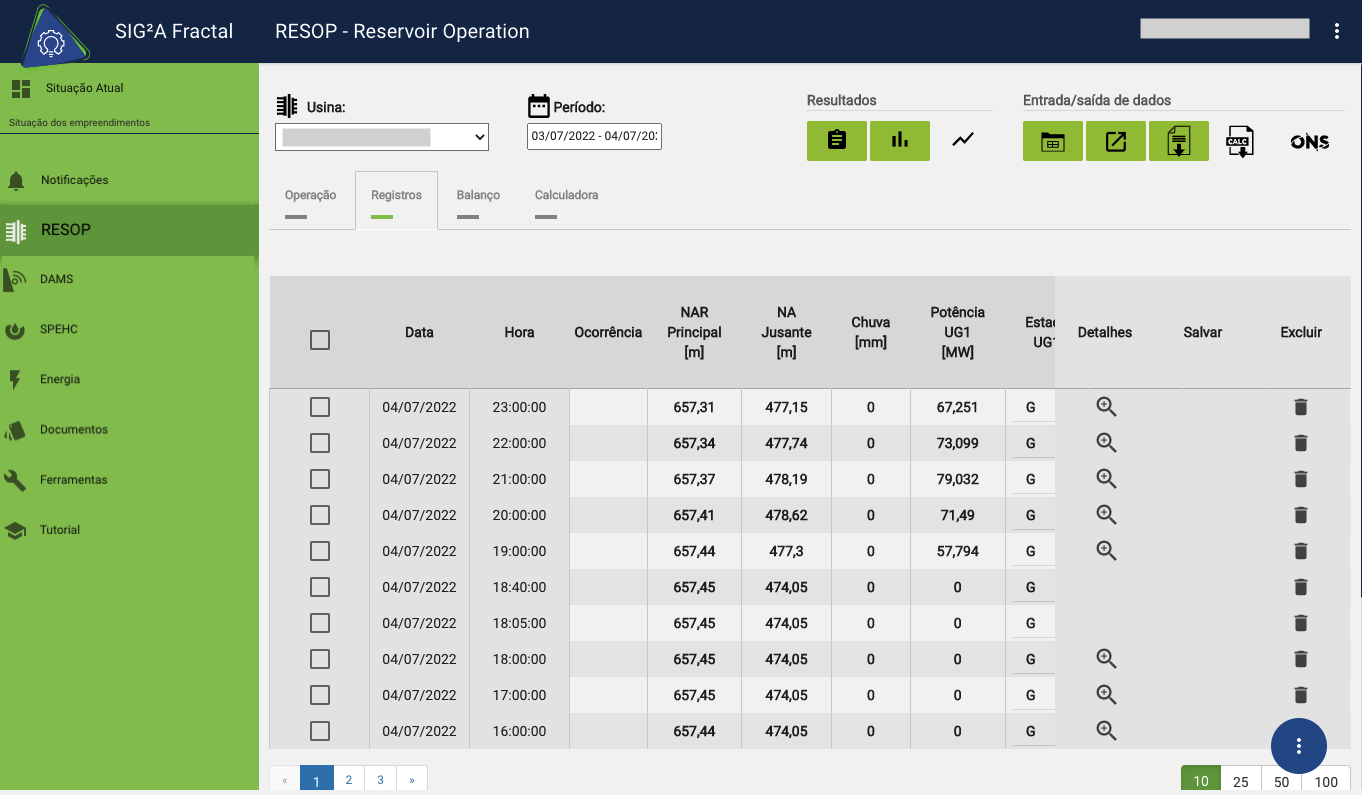Importação de registros (operações)
Modelo de dados
A importação de registros de operações pode ser realizada através de um arquivo .csv contendo os registros.
O conteúdo desse arquivo deve, obrigatoriamente, seguir o padrão do modelo de dados da usina.
O modelo de dados da sua usina pode ser obtido clicando no botão Baixar modelo de importação de registros, sinalizado na imagem abaixo:
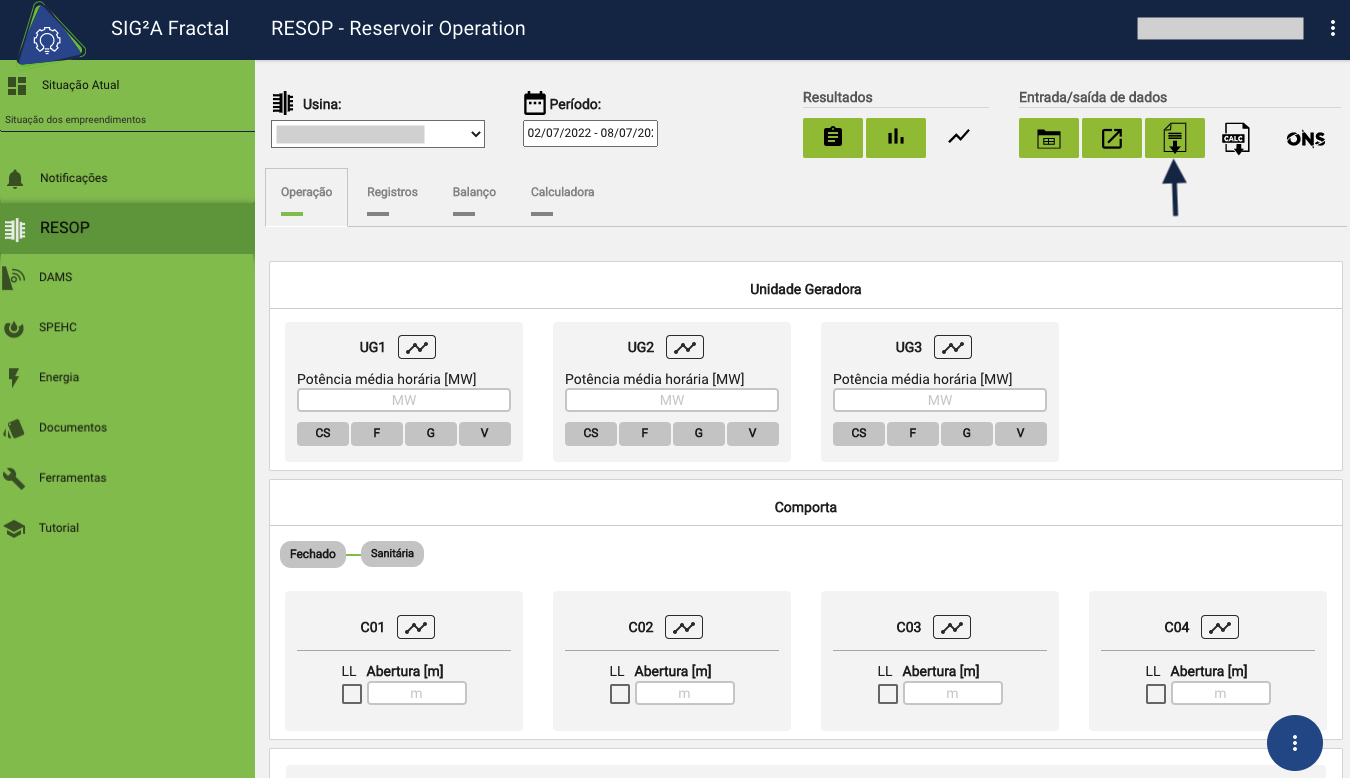
Após baixar o arquivo você poderá abri-lo no Excel ou Libreoffice. Observe o padrão a seguir:

Como preencher?
Cada usina tem suas peculiaridades, por isso o número de colunas do arquivo pode alterar de uma usina para outra. A separação das colunas é feita por vírgula, assim valores decimais devem ser separados por ponto (exemplo: 123.23 ao invés de 123,23).
Abaixo será apresentado a descrição dos campos e como preenchê-los.
Data
A data segue o padrão Ano-Mês-Dia Hora:Minuto:Segundo (Ex. 2020-01-30 23:59:00), o RESOP aceitará apenas esse formato.
AtençãoAtente-se aos registros repetidos, só pode haver um registro para uma data e horário específico.
Não é permitido registros na mesma data e horário, isso inclui os registros já realizados pelo RESOP (registros já cadastrados, armazenados no banco de dados).
NAR Principal, NAR Auxiliar, NA Jusante, Vaz. Afluente, Vaz. Defluente e Chuva
Os campos NAR Principal, NAR Auxiliar, NA Jusante, Vaz. Afluente, Vaz. Defluente e Chuva são valores decimais no padrão americano, isto é, quando houver casas decimais, estas devem ser separadas por ponto, ao invés de vírgula. Portanto, não deve ser utilizado ponto para a representação de milhares.
AtençãoQuando não houver dados de NAR Auxiliar, Vaz. Afluente e Vaz. Defluente, os campos podem ser deixados vazios.
O RESOP também validará, se os valores de níveis inseridos estão dentro da CAV cadastrada.
Inde1
A coluna Inde1 representa o campo Indexador Vazão Vertida.
Este campo aceita somente os valores 1, 2, 3, 4 e 5, descritos a seguir, conforme o Manual de Procedimentos da Operação fornecido pela ONS.
AtençãoQuando não houver um indexador de vazão vertida, o campo deve ser deixado vazio.
Veja as opções para Indexador Vazão Vertida.
x = 1 - Controle do Nível
x = 2 - Motivos Ambientais
x = 3 - Razões Energéticas
x = 4 - Navegação a jusante
x = 5 - Testes em Comportas
Inde2
A coluna Inde2 representa o campo Indexador Vazão Outras Estruturas.
Este campo aceita somente os valores 1, 2, 3, 4, 5 e 6 descritos a seguir, conforme o Manual de Procedimentos da Operação fornecido pela ONS.
AtençãoQuando não houver um indexador de vazão de outras estruturas, o campo deve ser deixado vazio.
Veja as opções para Indexador Vazão Outras Estruturas
y = 1 - Remanescente ou Sanitária
y = 2 - Eclusagem
y = 3 - Escada de Peixe
y = 4 - Vazão para piscicultura
y = 5 - Vazão turbinada em vazio
y = 6 - Vazão em vertedouro de troncos
ug_id_estado
Na tabela de exemplo abaixo, temos o campo ug_1_estado, representando o estado operativo da unidade geradora 1. Neste exemplo a identificação da Unidade Geradora (id) é 1.

Opções de estado de UG: G , CS , V , F ou WK
AtençãoNesse campo, o estado operativo deve ser inserido com letras em caixa alta (G,CS,V,F e WK).
ug_id_potencia
O campo ug_1_potencia representa a geração da unidade geradora 1. Neste exemplo a identificação da Unidade Geradora (id) é 1.
Lembrando que:
Casas decimais separação deve ser por ponto, ao invés de vírgula;
Para Representação de milhares não utilizar ponto.
ug_id_vazao
O campo ug_1_vazao, representa a vazão calculada para a Unidade Geradora 1. Neste exemplo a identificação da Unidade Geradora (id) é 1.
Lembrando que:
Casas decimais separação deve ser por ponto, ao invés de vírgula;
Para Representação de milhares não utilizar ponto.
comp_id_abertura
O campo comp_id_abertura, representa a abertura da Comporta 1. Neste exemplo a identificação da Comporta (id) é 1.
Lembrando que:
Casas decimais separação deve ser por ponto, ao invés de vírgula;
Para Representação de milhares não utilizar ponto.
comp_id_laminalivre
O campo comp_id_laminalivre, representa Lâmina Livre para a Comporta 1. Este campo aceita somente 1 e 0, sendo 1 verdadeiro e 0 falso.
0 - Não usar lâmina livre
1 - Usar lâmina livre cadastrada
comp_id_vazao
O campo comp_id_vazao, representa a vazão calculada para a Comporta 1.
Lembrando que:
Casas decimais separação deve ser por ponto, ao invés de vírgula;
Para Representação de milhares não utilizar ponto.`
A identificação dos campos referentes às estruturas seguem o padrão estrutura_id_campo. Caso necessário, o id de cada estrutura pode ser encontrado na seção de configuração.
Importar operações
Depois de preencher corretamente seu arquivo .csv, no padrão citado acima, podemos realizar a importação desses registros através do botão (1) Importar Registros.
Se desejar, poderá também apenas arrastar o arquivo (2) para o centro da tela.
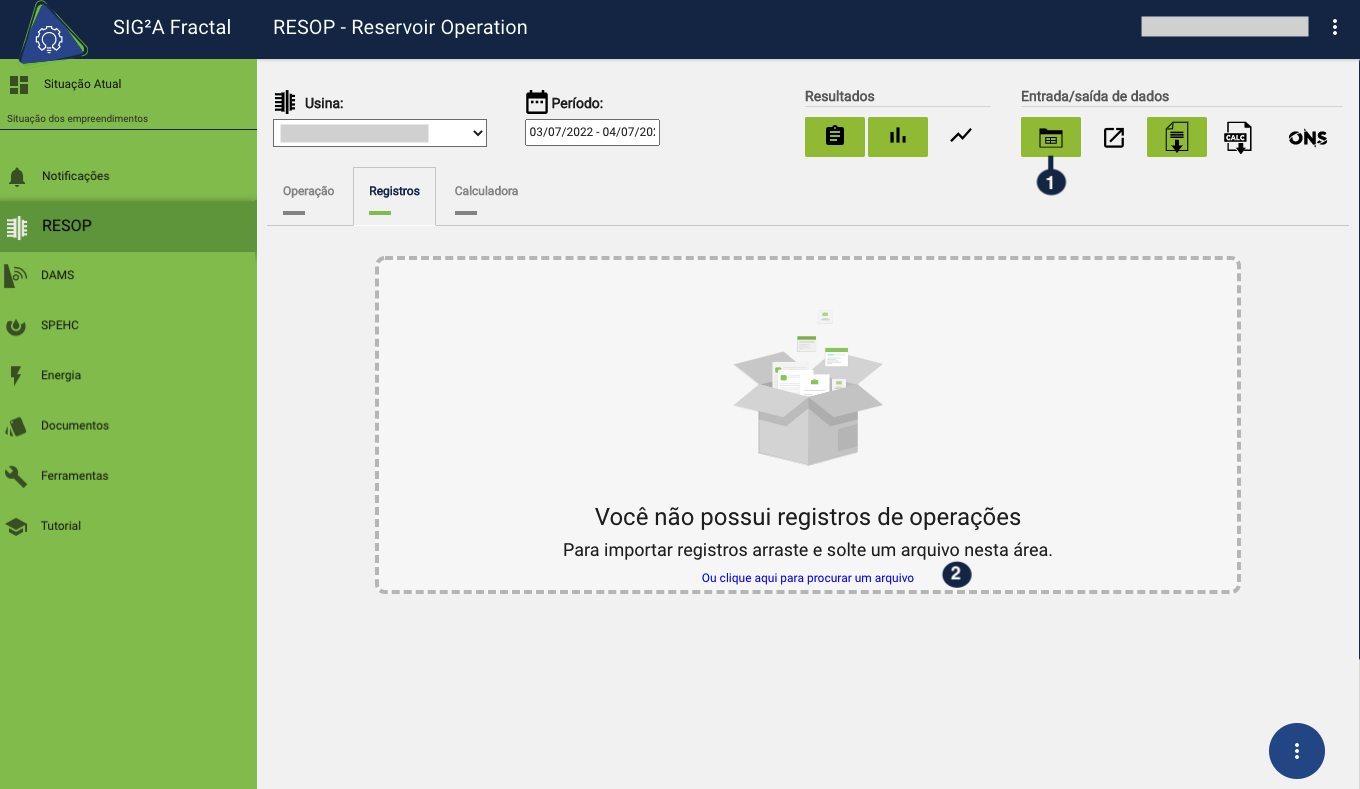
O sistema irá fazer as validações necessárias, para verificar se o arquivo está dentro do padrão. Caso tenha algum dado que precise ser ajustado, será exibido uma mensagem na tela.
Veja o exemplo abaixo. Tentei inserir alguns registros mas, no banco já exitiam registros com as mesmas datas e horários.

Outro exemplo de mensagem que poderá aparecer, valor inserido fora da CAV cadastrada para a usina.
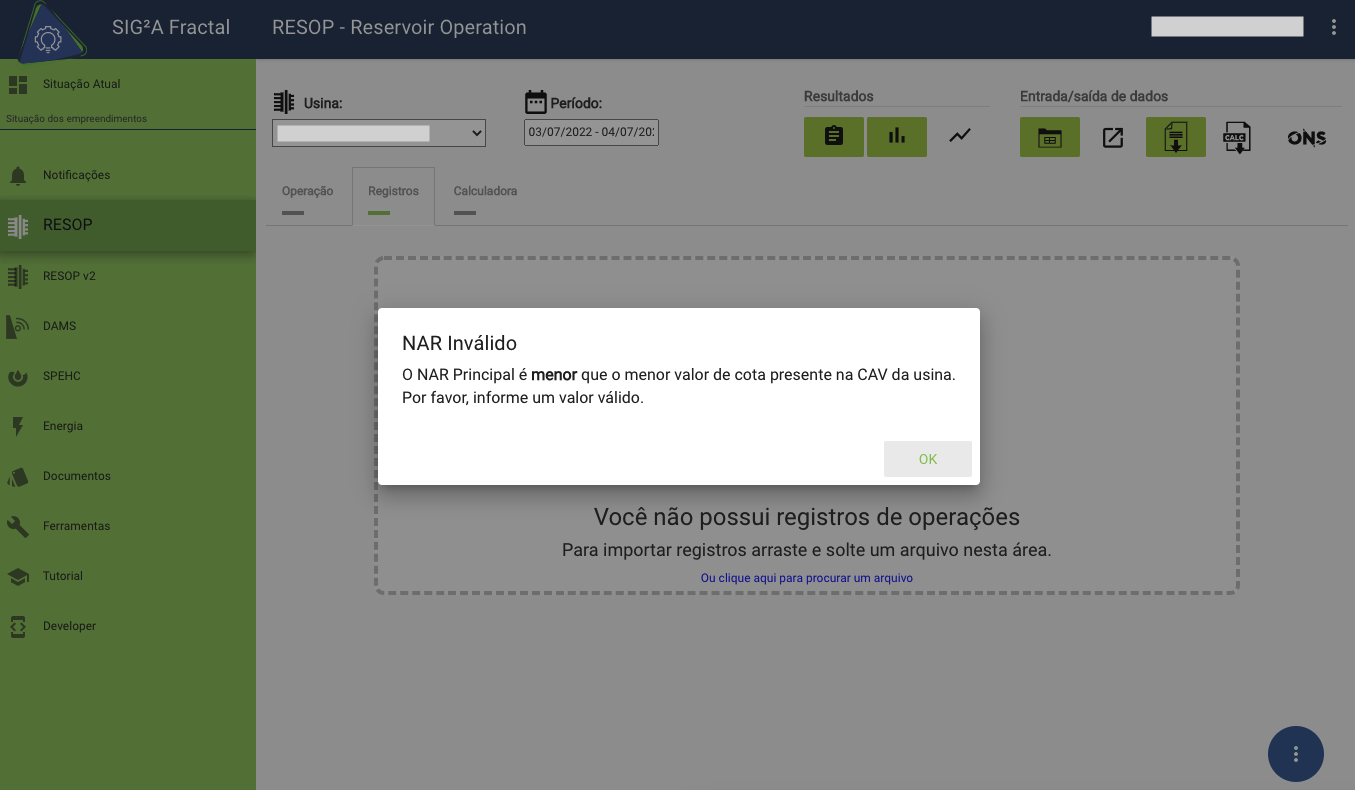
Se ocorrer alguma inconsistência na importação, você deve corrigir o arquivo e tentar importar novamente.
Quando os registros estiverem sendo importados, você verá essa tela.
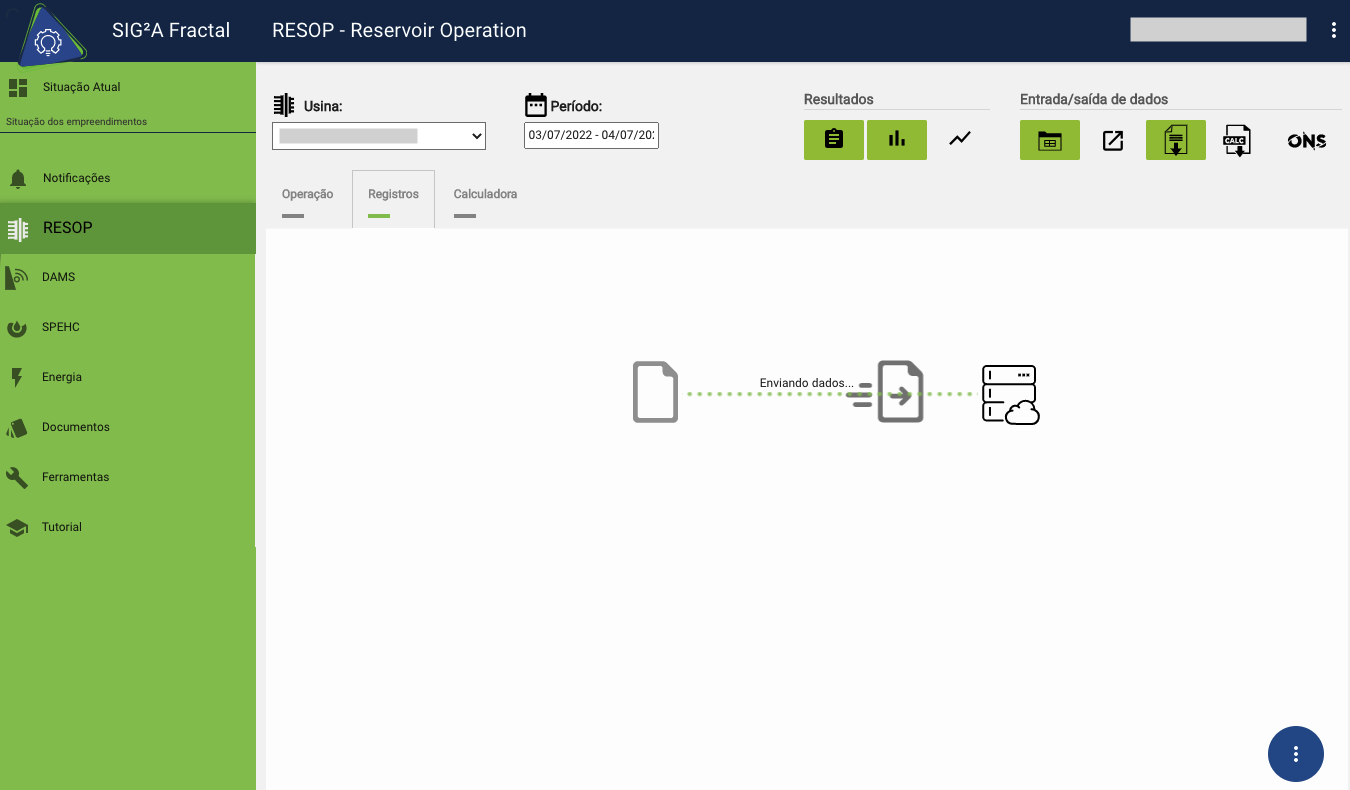
Depois disso, suas operações ficarão disponíveis na aba Registros do RESOP.